怎么用启动u盘重装系统?对于用户来讲,重装系统是比较有难度的事情,有的用户甚至觉得需要技术高超的人才会。其实大家不知道的是,重装系统的方式有很多种,今天小编就介绍其中一种,用韩博士U盘重装win10系统。
注意事项:
系统重装前要记得备份好系统盘中的重要文件,以免数据丢失。
安装win10系统准备工作:
1.准备一个8G以上的U盘,在韩博士装机大师官网上搜索并按照教程制作启动U盘
2.查询电脑的开机启动热键
具体步骤:
1.将U盘插入电脑后重启/开机。重启时,出现开机画面后,按下启动热键设置电脑为U盘启动。随后选择【1】选项回车。

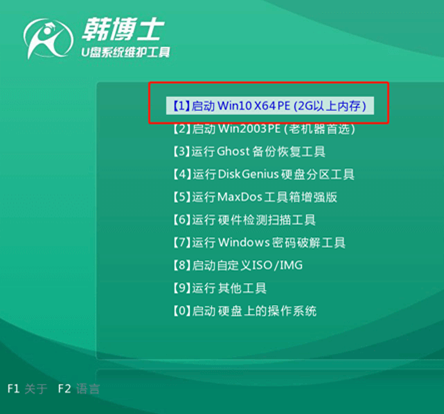
2.在弹出的装机工具界面中,直接选择U盘中的win10系统文件进行“安装”。
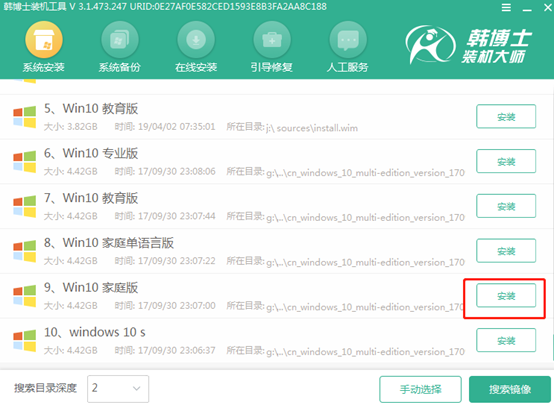
3.选择文件的安装位置,最后点击“开始安装”系统。
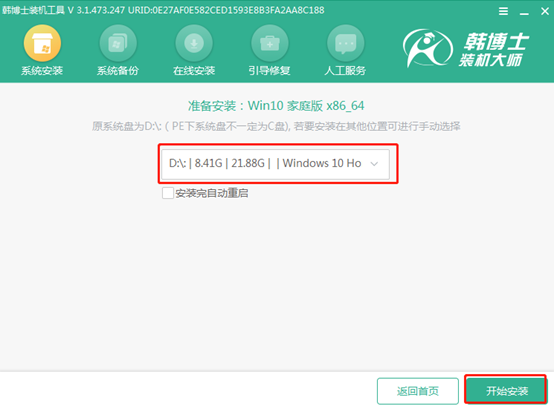
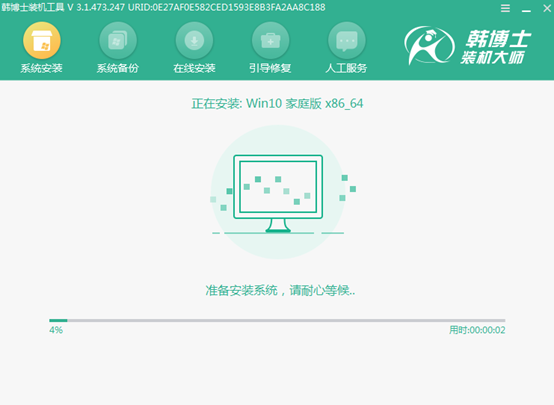
4.系统安装完成后,直接拔掉U盘并“立即重启”电脑。
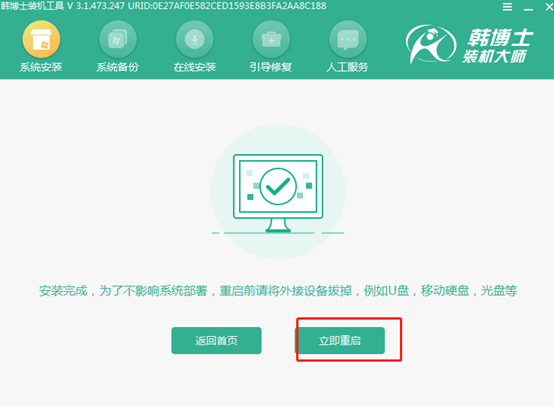
接下来无需任何操作,等待系统部署安装完成后win10重装完成。
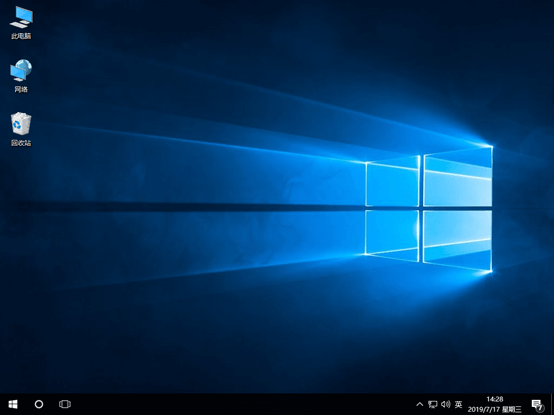
以上就是小编为大家带来的韩博士U盘重装win10系统的图文教程,如果大家用不惯win10系统,就可以直接在韩博士官网搜索并按照教程进行重装win7系统。

